「ホームページ用写真を社内で撮っているがなかなかうまく撮れない」
「撮影してもらったが必要がシーンが撮れておらず素材が足りなくて困っている」
皆さま、こんにちは。
この記事は、【ホームページに掲載する写真撮影で困りごとを持っている】という方々へ向けて書いています。
ホームページを彩ってくれる写真は必要不可欠なもので、素敵な写真が1枚あるだけで印象が大きく変化します。最近ではスマートフォンでもきれいに撮れるようになりましたし、手頃な価格の一眼レフカメラも普及したため社内で得意な人が撮影するというお話も増えてきました。

けれど、実際に写真を選ぶ段階になると「いい写真がない」「うまく撮れていない」という声も耳にします。やはりなかなか“決定的瞬間”のような映える写真が撮れないものなのです。
とはいっても、工夫次第でスマートフォンだけでもしっかりした写真が撮りやすい方法があります。それが、動画機能を活用する方法です。
■スマホにも付いている動画機能
iPhoneをはじめとするスマートフォンにも、高画質な4Kで動画撮影できる機能が付いています。動画から切り出した静止画(写真)も画質はよい状態なので、ホームページ用なら十分です。

今回は動画撮影機能を使って、失敗しない写真撮影を行うTipsについて、ご紹介します。
動画活用術①最大限の高画質で撮っておく
カメラには画質を選択する機能が付いているので、ホームページ用に撮影時はできる限りいちばん高画質で撮ることがオススメです。
例えばiPhoneの場合は、動画撮影画面で「HD」や「4K」など画質選択ができます。
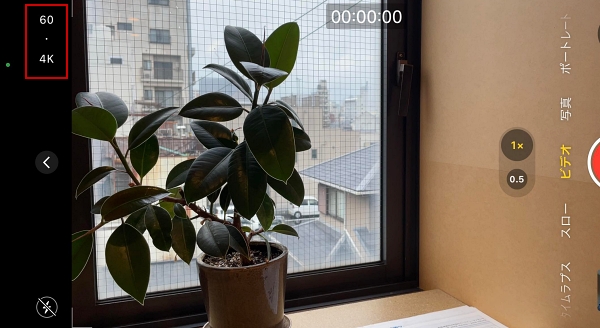
- 8K(UHD):7680×4320ピクセル
- 4K(QFHD):3840×2160ピクセル
- フルHD・フルハイビジョン:1920×1080ピクセル
- HD・ハイビジョン:1280×720ピクセル
大きいサイズで残しておけば、ホームページで大きく使いたいときや細かいところをトリミングして使いたいときの画質の心配を減らすことができます。
初期設定では高画質でなく通常画質に設定されていることも多いため、撮影前の確認をオススメ致します。
動画活用術②専用ソフトでより便利に静止画に切り出し
パソコンやスマートフォンのスクリーンショット機能で動画の中の必要なシーンを手軽に静止画で取り出すことができますが、動画編集専用のソフトやアプリを使うとより便利に静止画(写真)にできます。
- より高画質に切り出し
- 切り出しシーンの微調整が可能
- 必要部分のズーム
などメリットがあります。まずは無料の動画編集用ソフトやアプリの中から使いやすいものを選んでいただければと思います。
■スマホアプリ「VLLO(ブロ)」
例として、iPhoneやAndroidスマートフォンで使えるアプリ「VLLO」で切り出してみます。こちらは無課金で十分な機能を使うことができ、愛用者も多いアプリです。
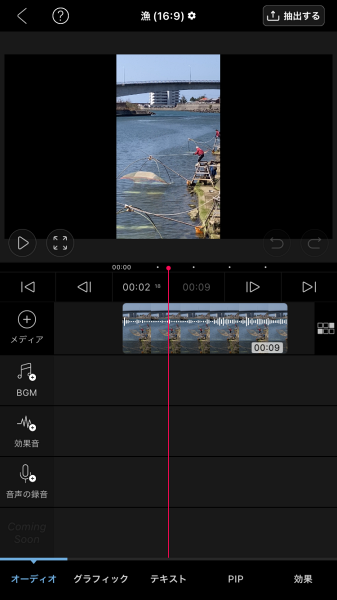
動画編集アプリを使うとコマ送り、ゆっくり再生などの機能が整っているので、シーン選択がとてもしやすいです。つまり、決定的な瞬間を切り出しやすく、切り出しにかかる時間を短縮できます。

キャプチャはスマートフォンのカメラロールに保存され、後から取り出したりチャット等で共有するのも簡単です。
動きがあるシーンは決定的瞬間を狙って撮影するのはなかなか大変ですが、動画で関連する動きをすべて撮っておき、切り出すのであればブレなどの不安も減らすことができます。動きがあるシーンにはオススメです。
動画活用術③長めに、何度も撮影しておく
写真は後から欲しいシーンが追加されるものであり、データも破損の可能性があるため、どんな撮影のときでも「長め」「複数回」で動画撮影しておくと安心です。
- 手元を見せる撮影
- 工程のある撮影
- 表情が関連ある撮影
このような撮影のときは特に多めに撮っておきます。撮れているシーンのバリエーションが豊かになり、素材としての数が増えるのでピッタリの写真を選ぶことができます。
複数回繰り返して撮るのも、動画なら三脚等をセットしたまま何度か撮影すればよいので、それほど負担にはなりません。どうしても撮影後にデータが重いので容量の問題が出てくるかもしれませんが、クラウドや外付けSSD等を活用し、もしものときのために多めに撮影データを置いておきましょう。

動画活用術④手ブレ予防アイテムを使う
スマートフォンで撮影する場合は特に気軽に撮影をスタートさせてしまうので、手持ちでの撮影をしてしまうかもしれませんが、手ブレや水平のズレはできる限りないほうがよいので、手ブレ予防ができるアイテムを準備します。

- 三脚
- 自撮り棒
- ジンバル
など格安のものも揃ってきています。予算内で買えるものを準備し、うまく活用しましょう。
動画活用術⑤ズーム機能は使わない
ズーム機能は基本的に使わないとプロのカメラマンに教わりました。ズームするとピントが合っているように見えて実は合っていなかったり、少しのブレが大きく影響したりと失敗する可能性が上がるからです。
もちろん結婚式の記録映像や近づけない動物を撮影するときなど、ズームを使わなければ撮影できないシーンはズーム機能を活用します。カメラを近づけられる場合に限り、ズームではなく自分たちが被写体に近づく方法で撮影したほうが失敗が少なくなります。

まとめ
動きがあるシーンをブレずに撮影することは難しいですが、動画からの切り出しなら失敗は軽減できます。
手元が隠れていた、必要な箇所が切れていたなど、確認不足で撮影しきれない可能性も考え、角度を変えたり複数回撮ったりするなどリスク軽減策も取りながら撮影すると失敗はより少なくできます。
ホームページは写真で印象が大きく変わります。少ない予算であっても、できる限り高画質でしっかりと説得力のある写真を撮り、活用していきましょう。

どうしてもホームページ作りが難しいという場合はページキットにおまかせください。
かんたん3ステップ最短15秒で、業種ごとにぴったりの文章が入ったホームページが作れます。サポートつきで30日間無料でお試しいただけます。











